時間とタスクの進捗状況の承認を設定する
組織内でタイムシートを使用する場合は、タイムシートの承認を機能させるには数分かかります。
組織で承認を設定するにはどうすればよいですか?
Project Web App で立ち上げた承認を得る前に、一歩下がって、組織での現在の動作と、今後の作業方法を考えておくことをお勧めします。 正式な承認プロセスにロックインする前に、回答を試みるべきいくつかの質問を次に示します。
実際に承認プロセスが必要ですか?
チーム メンバーが行う作業をマネージャーが承認するように設定するのは自然に思えるかもしれませんが、正式な承認プロセスを実際に実施する必要があるかどうかについてチャットに時間を費やすことをお勧めします。 承認を要求することで、実際に何を達成しようとしていますか? 組織の支払い構造がタイムシートで入力された時間に関連付けられている場合、回答はおそらくはいになります。 ただし、財務システムとは完全に別のプロジェクトを管理している場合は、チーム メンバーが作業を完了し、その作業がプロジェクト 計画に適用されるまでの間のステップを維持する必要がない場合があります。
注:
すべてのユーザーに承認者を設定する必要はありません。 その時間がプロジェクト 計画に適用される前に、その人が働いた時間を誰かが承認する必要がない場合は、承認する必要はありません。 チーム メンバーを自分の承認者にするだけです。 実際、新しいユーザーを追加するときに Project Web App によって自動的に設定されるため、何もする必要はありません。 それよりもずっと簡単にはいきません。
時間を承認する責任は誰ですか?
チーム メンバーが組織内で作業する場合、その作業に費やされた時間を誰が承認する必要がありますか? プロジェクト マネージャーですか? それは給与計算の誰かですか? たぶん、それは両方です。 組織の実際の動作に対応する方法で Project Web App を設定できるようにするには、組織で発生する作業の時間を承認する適切なユーザーを把握する必要があります。
複数のユーザーがタイムシートを承認する必要がある場合があります。 たとえば、リソース マネージャーの承認や給与計算の人の承認などがあります。 組織でこのような場合は、次のような承認者のチェーンを設定できます。
 ボブ
ボブ Bob はチーム メンバーであり、Jill はタイムシート マネージャーです。 Bob はタイムシートに記入し、それを Jill に送信します。 |
 Jill
Jill Jill はチーム リーダーであり、Frank はタイムシート マネージャーです。 Jill は Bob のタイムシートを承認し、承認のために自動的に Frank に送信されます。 |
 Frank
Frank Frank は給与計算を担当しており、自身のタイムシート マネージャーです。 Frank が Bob のタイムシートを承認すると、Bob が入力した時間が対応するプロジェクト 計画に適用されます。 |
タイムシート マネージャー ページに表示されているユーザーのみがタイムシートを承認できます。
承認者として他のユーザーを追加するには
[ 設定]
 >PWA 設定。
>PWA 設定。[ 時間とタスクの管理] で、[ タイムシート マネージャー] を選択します。
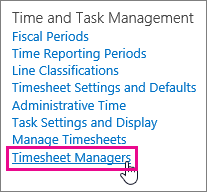
[マネージャー] > [マネージャーの追加] を選択します。
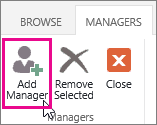
承認者として追加するユーザーを選択し、[ OK] を選択します。
Project Web App で他のユーザーのタイムシート承認者を設定するにはどうすればよいですか? ユーザーの タイムシート マネージャー は、 Project Web アプリへのリソースの追加に関するページで設定できます。
タスクの進行状況を承認する責任は誰ですか?
チーム メンバーのタイムシートで両方が追跡されている場合でも、 手順 3: 更新の進行状況に注意してください。 場合によっては、時間の承認を担当するユーザーとは異なるユーザーがタスクの進行状況を承認する責任があります。 たとえば、勤務時間 (時間) を承認するために給与担当者が必要な場合がありますが、完了した作業の割合 (タスクの進行状況) を承認する必要がない場合があります。 一方で、完了する前にタスクに残っている作業の量 (タスクの進行状況) の更新を承認するチーム リーダーが必要になる場合がありますが、実際の作業時間 (時間) を承認するために必要な場合があります。 Project Web App では、プロジェクト マネージャーがプロジェクト計画に適用される前に、常にタスクの進行状況を承認する必要があります。
Project Web App で他のユーザーのタスク進行状況承認者を設定するにはどうすればよいですか? 承認時間と同様に、タスクの進行状況の承認者もあります。これは、割り当てを行うプロジェクト マネージャーに設定され、 ステータス マネージャーと呼ばれます。
他にどのようなオプションがありますか?
組織内の承認に適したオプションがいくつかあります。 これらの両方のオプションは、[設定] PWA 設定。 そこから、一部の設定は [タイムシートの設定] と [既定値] の下に表示されます。
PWA 設定。 そこから、一部の設定は [タイムシートの設定] と [既定値] の下に表示されます。
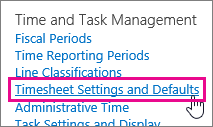
マネージャーはタイムシートを 1 行ずつ承認できますか?
[ タイムシート ポリシー] セクションの [タスク ステータス マネージャーの承認] で、マネージャーが個々のタイムシート行を承認できるようにする場合は、[ 有効] を選択します。 [ タイムシートの承認前に行の承認を要求する] を選択することもできます。 変更が完了したら、[ 保存] をクリックします 。
マネージャーだけがタイムシート全体を承認する場合は、[無効] を選択 します。
チーム メンバーは、自分のタイムシートを最初に承認するユーザーを変更できますか?
チーム メンバーがタイムシートを承認した最初のユーザーを変更できないようにするには、[ 承認ルーティング] で [ 固定承認ルーティング ] チェック ボックスをオンにします。 変更が完了したら、[ 保存] をクリックします 。
チーム メンバーが最初の承認者を変更しても問題ない場合は、このチェック ボックスをオフのままにします。 チーム メンバーによって設定された最初の承認者がタイムシートを承認すると、タイムシートの通常の承認ルーティングが開始されます。
チーム メンバーは、最初の承認者として任意のユーザーを選択できますか? いいえ。 タイムシート マネージャー ページに追加されたユーザーの一覧から選択できます。